Подразумевано, компресија меморије је омогућена у оперативном систему Виндовс 11
- Да бисте омогућили компресију меморије у оперативном систему Виндовс 11, покрените омогућити-ммагент -мц команду у ПоверСхелл-у или Виндовс терминалу.
- Ова функција компримује неке податке записане у физичкој меморији и оптимизује укупне перформансе система.
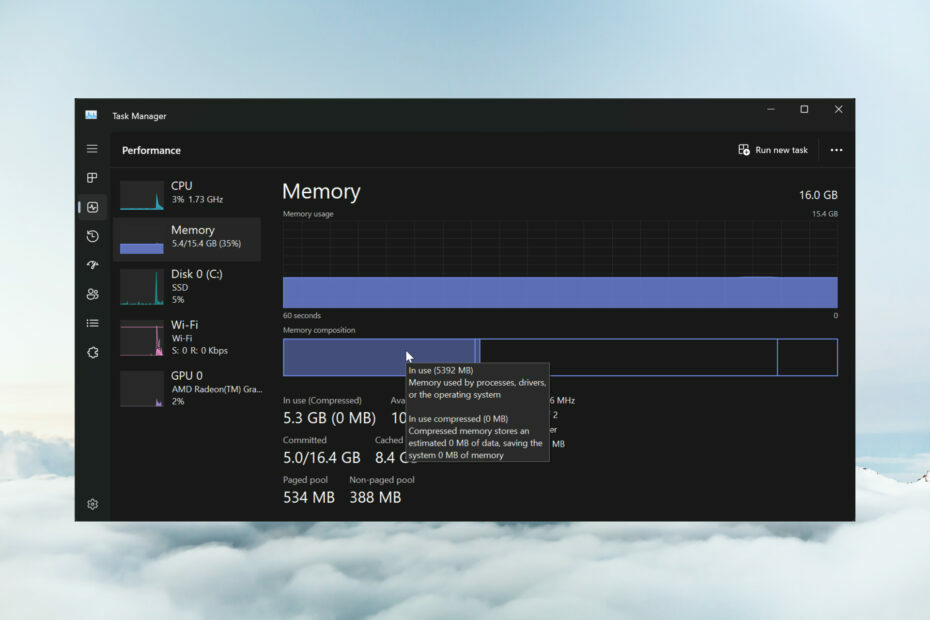
Са компресијом меморије у оперативном систему Виндовс 11, ваш уређај ће радити без проблема чак и са ограниченом количином РАМ-а. У овом чланку ћемо вам показати како да омогућите или онемогућите компресију меморије у оперативном систему Виндовс 11.
Шта је компресија меморије? Компресија меморије је функција која сажима податке пре него што их упише у РАМ, чиме се обезбеђује више простора за складиштење.
Наравно, више података ускладиштених у физичкој меморији доводи до бржег рада система и бољих укупних перформанси. Ова функција је подразумевано омогућена у оперативном систему Виндовс 11, али можете да је онемогућите или поново омогућите ако на неки начин није активна.
Како да омогућим компресију меморије у оперативном систему Виндовс 11?
- Кликните на траку за претрагу, откуцајте поверсхелл, и кликните на Покрени као администратор од резултата.
- Откуцајте или налепите следећу команду да видите да ли је компресија меморије већ омогућена и притисните Ентер да га покренете:
get-mmagent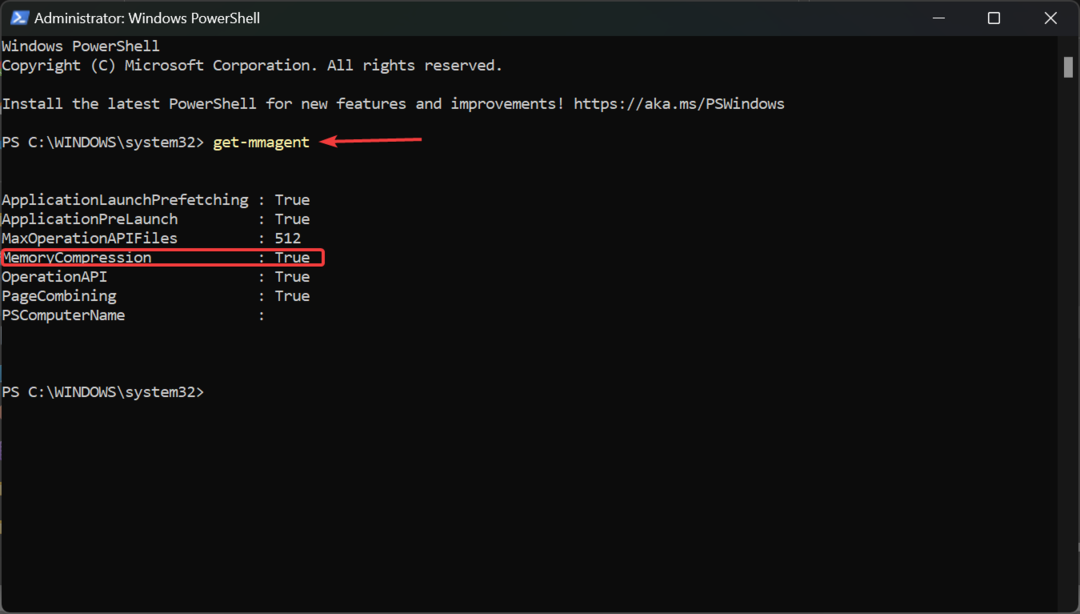
- Ако видите вредност Истина надесно од МемориЦомпрессион, то значи да је активиран.
- Ако је вредност Фалсе, откуцајте следећу команду да бисте омогућили компресију меморије на Виндовс 11 и притисните Ентер:
enable-mmagent -mc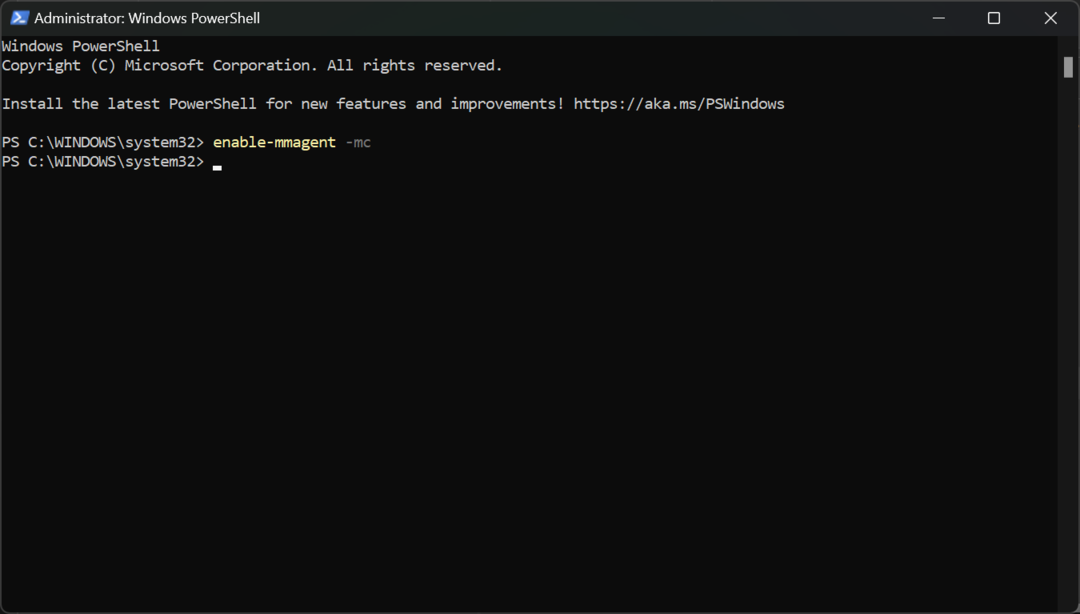
- Поново покрените рачунар да би промене ступиле на снагу.
- Да бисте проверили да ли компресија меморије ради, кликните десним тастером миша на Почетак дугме и изаберите Таск Манагер из менија.
- Сада, кликните на Меморија од Перформансе картицу, а на дну ћете видети У употреби (компримовано) меморија.
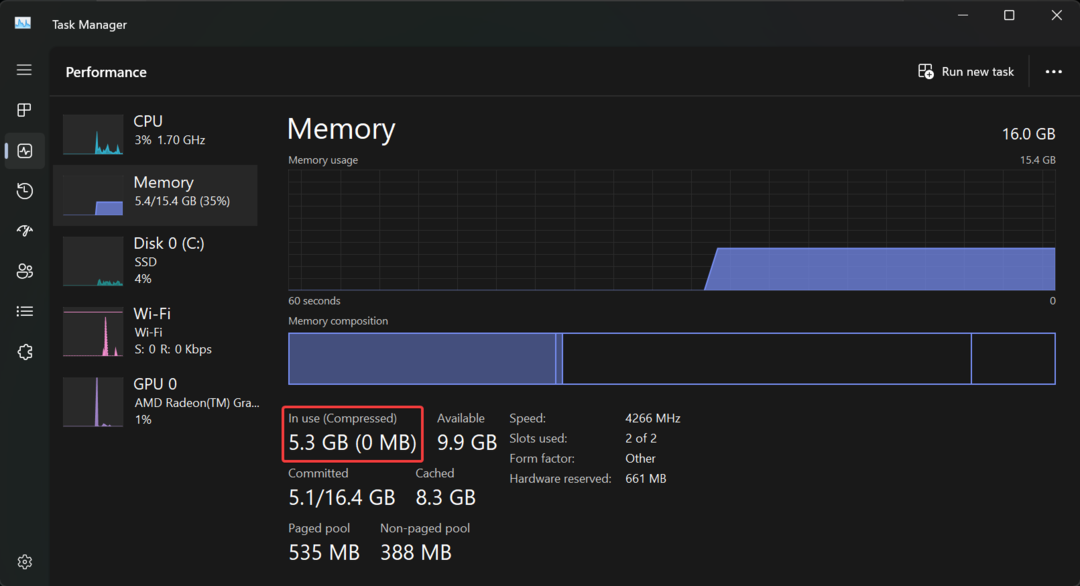
- Ако пређете мишем преко Композиција меморије изнад, видећете више детаља о статусу компресије меморије на вашем систему.
Препоручујемо да прво користите команду Гет-Ммагент јер је тренутни статус управљања меморијом можда већ Тачан.
Имајте на уму да такође можете да користите Виндовс терминал (Админ) у оперативном систему Виндовс 11 да бисте извршили исте команде.
Како да зауставим компресију меморије у оперативном систему Виндовс 11?
- Кликните на Претрага поље у оперативном систему Виндовс 11, откуцајте поверсхелли изаберите Покрени као администратор да покренете ПоверСхелл са пуним привилегијама.
- Унесите следећу команду и притисните Ентер да бисте онемогућили компресију меморије у оперативном систему Виндовс 11:
disable-mmagent -mc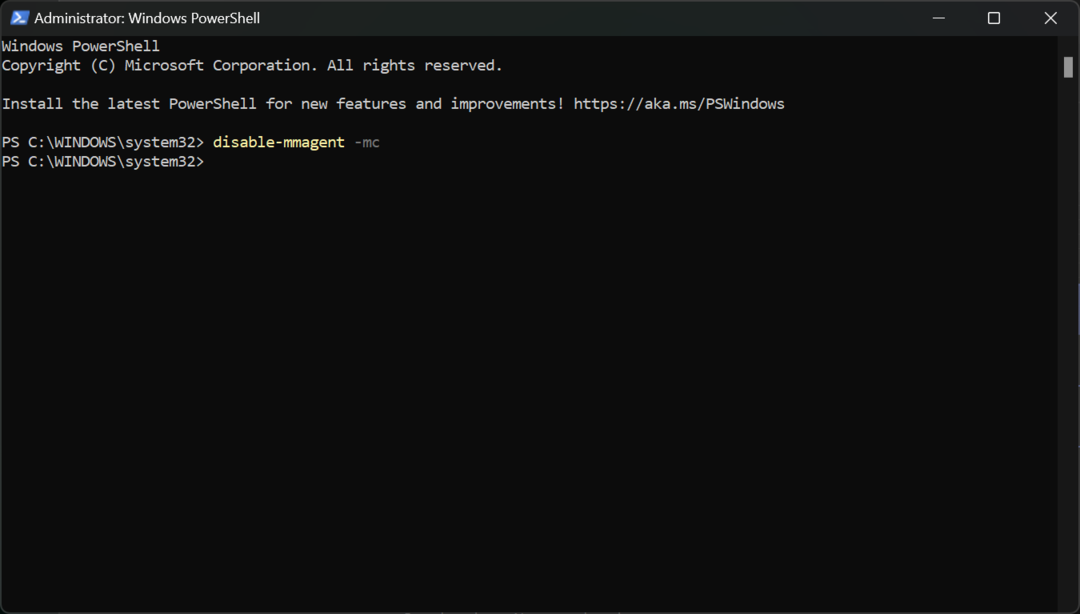
- Поново покрените рачунар да би промене ступиле на снагу.
Функција компресије меморије је одлична јер оптимизује коришћење физичке меморије тако да не препоручујемо да је онемогућите.
У ствари, можете онемогућити функцију управљања меморијом, радити на рачунару и поново га укључити да бисте видели разлику између стања.
Ако ваш рачунар и даље ради споро, можда је то Рачунар не користи сву доступну РАМ меморију али истакнути водич ће вам помоћи да решите тај проблем.
Зашто компресија меморије заузима толико РАМ-а?
У ствари, компресија меморије не заузима РАМ. Што се више компресоване меморије обрађује, то се више података може уписати у физичку меморију.
Другим речима, висок ниво компресије меморије се преводи у бољу ефикасност коришћења меморије.
Међутим, велика употреба РАМ-а значи да покрећете процесе и апликације који су жељни ресурса, а које обично имају и високу употребу ЦПУ-а. Затварање неких од њих ће поново вратити ствари у нормалу.
Ако је систем и компримована меморија узрокују велику употребу диска, истакнути водич ће обезбедити неопходне поправке.
Можда ће вас такође занимати како да поправите недовољно простора на диску за завршетак операције грешка.
Надамо се да сте успели да омогућите или онемогућите компресију меморије у оперативном систему Виндовс 11 и сада систем ради глатко.
Ако имате било каквих питања или сугестија о овој теми, не оклевајте да користите одељак за коментаре у наставку.


